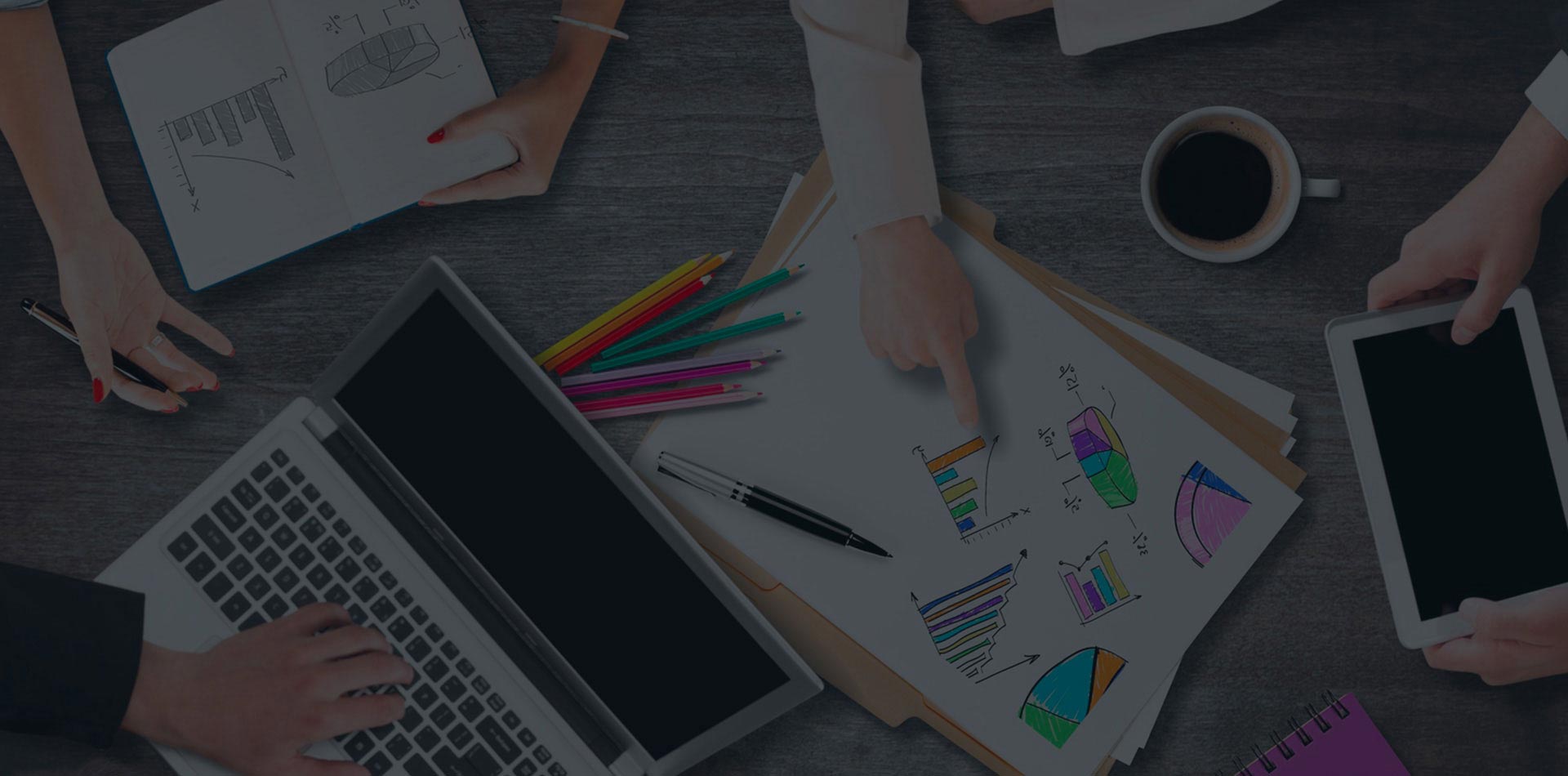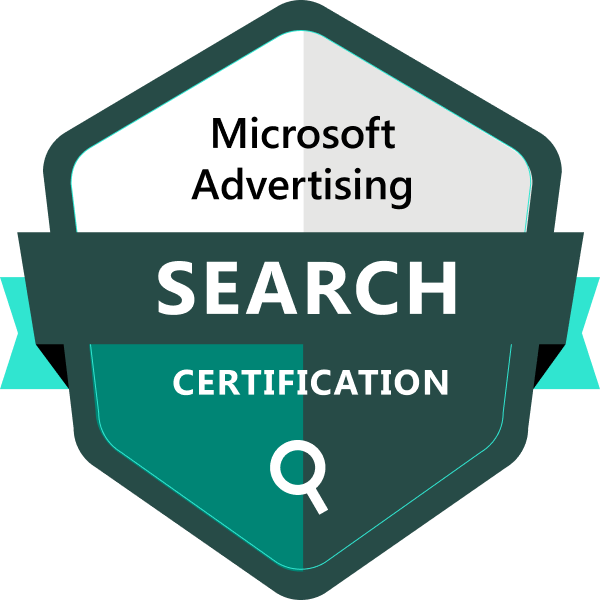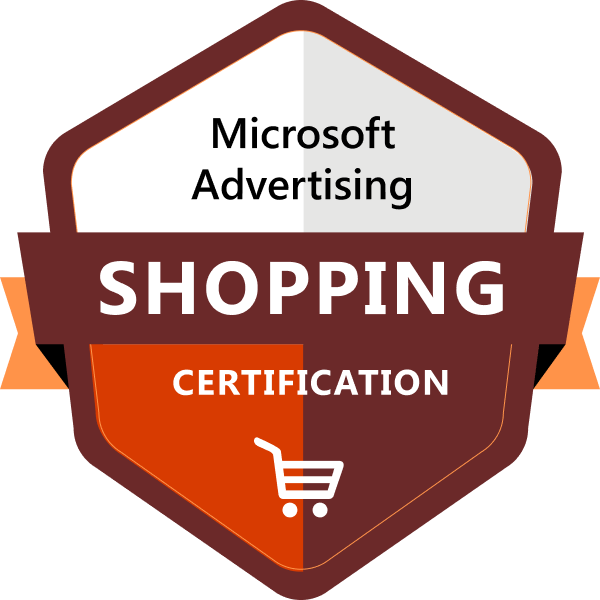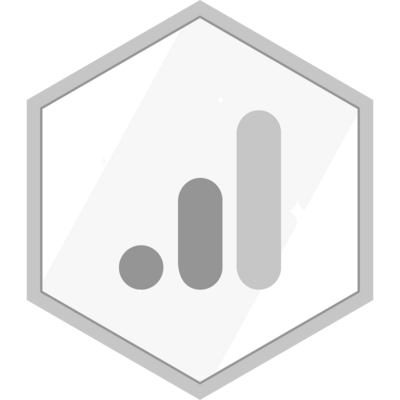Недавно у меня возникла задача перевести несколько блоков информации для большого сайта: тысячи товаров, сотни категорий. Сначала рассматривался перевод руками, но при подсчете необходимого бюджета на работу менеджера захотелось найти альтернативное решение, которое позволит переводить любую информацию на любой язык для всех версий Opencart.
Казалось, реально идеального выхода из ситуации нет, но, устроив мозговой штурм, я нашел решение вопроса перевода на Opencart 1.5.x, 2.x, 3.x.
Головной болью было найти нормальный экспорт импорта и протестировать с тем объемом информации, который мне нужен. Методом проб и ошибок я пришел к идеальному модулю для экспорта и импорта любой информации из Opencart – CSV Price Pro import/export. Модуль платный, с привязкой к домену, но это совсем копейки для глобальности задачи – перевод производителей, категорий, товаров, атрибутов и тому подобное для большого магазина.
Шаг 1. Экспорт информации.
План статьи
Модуль позволяет экспортировать любую информацию из интернет-магазина на Opencart любой версии. На скриншоте ниже пример того, какие полосы можно извлечь для товара.
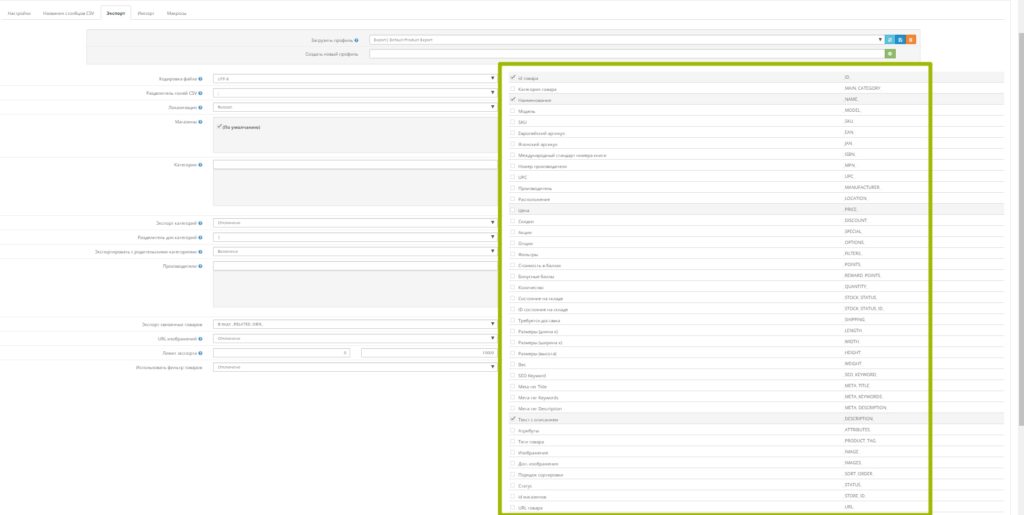
Шаг 2. Перевод.
- После экспорта нужной информации в CSV откройте файл в LibreOffice (он понимает все кодировки, этот офис абсолютно бесплатный – ссылка на офф сайт).
- Переместите файл в XLSX (Excel 2007 – 365).
- Сохраненный файл залейте на перевод в новую вкладку Google Translate – Перевод файлов. Подождите перевод – чем больше файл, тем больше перевод.
- ВАЖНО! После перевода, чтобы браузер не зависал – выделите весь текст и копируйте с помощью комбинации CNTR+C (или cmd+c) без открывания контекстного меню правой кнопкой мыши.
- Вставьте скопированный переведенный текст в пустую Таблицу Google.
- Сделайте дополнительные редактирования с помощью поиска и замены в таблице Google.
- Нажмите меню – сохранить – CSV.
Шаг 3. Импорт переведенной информации.
ПЕРЕД ИМПОРТОМ СДЕЛАЙТЕ ПОЛНЫЙ ДАМП БАЗЫ ДАННЫХ!
Я не буду подробно расписывать процесс импорта с помощью модуля – он расписан у разработчика модуля – интерфейс абсолютно интуитивен и лично мне с первого раза без знаний модуля удалось быстро импортировать.
У меня был только 1 "неинтуитивный" нюанс - нужно было выбрать разделитель запятая для CSV, тогда все импортировалось без проблем.
С помощью бесхитростных манипуляций за короткий промежуток времени я скачал нужную информацию для категорий, товаров, производителей и все дело перевел транслейтером на нужный язык.